
See tarkvara hoiab teie draiverid töökorras ja hoiab teid kaitstuna tavaliste arvutivigade ja riistvaratõrgete eest. Kontrollige kõiki draivereid nüüd kolme lihtsa sammuga:
- Laadige alla DriverFix (kinnitatud allalaadimisfail).
- Klõpsake nuppu Käivitage skannimine leida kõik probleemsed draiverid.
- Klõpsake nuppu Draiverite värskendamine uute versioonide saamiseks ja süsteemi talitlushäirete vältimiseks.
- DriverFixi on alla laadinud 0 lugejaid sel kuul.
Enterprise Office 365 versioon on varustatud funktsiooniga IRM (Information Rights Management). See võimaldab kasutajatel kontrollida oma andmete turvalisust ja tõkestada volitamata kasutajate dokumentide printimist. Mõnikord võite IRM-i seadistamise ajal näha, et arvuti õiguste haldamise akna konfigureerimine on ilma edusammudeta kinni jäänud.
Arvuti konfigureerimine teabeõiguste haldamiseks ummikus olev probleem pole tavaline, kuid pole ka haruldus. Kui ka see probleem teid häirib, saate Windowsis IRM-i konfiguratsioonist kinni jäänud probleemi lahendada järgmiselt.
Parandage arvuti konfigureerimine teabeõiguste haldamiseks kinni
1. Logige Microsoft Office'i rakendustest välja
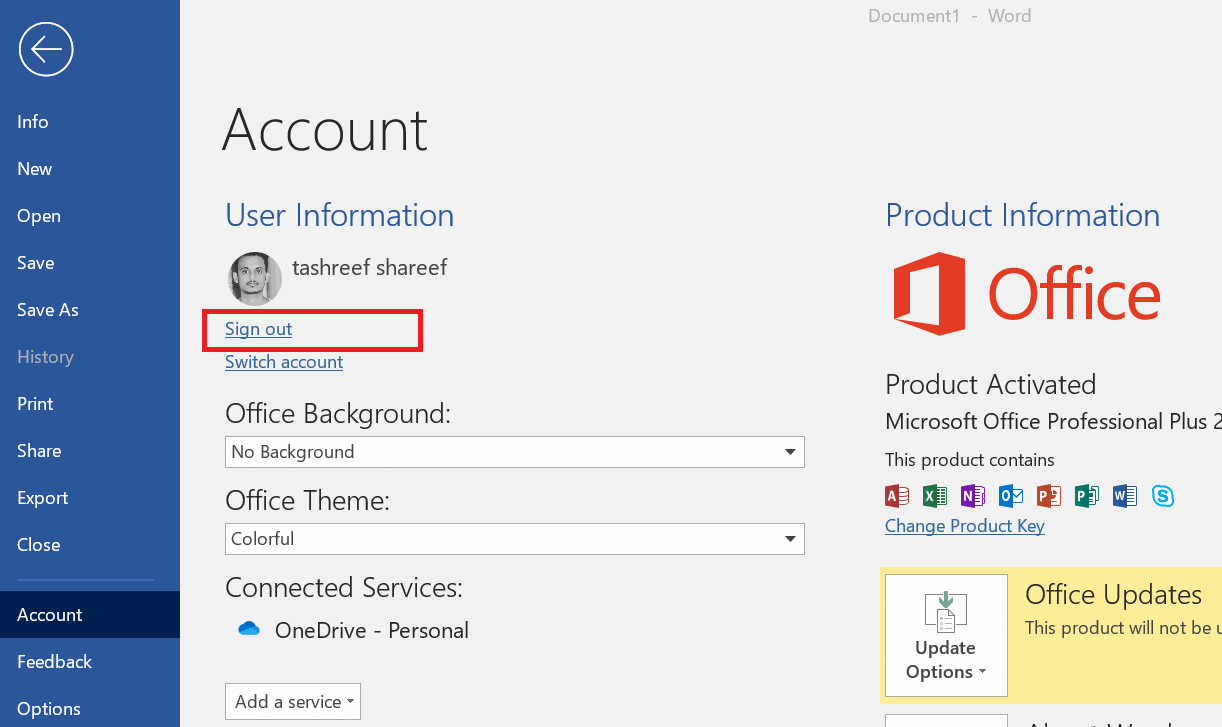
- Üks lahendus, mis on aidanud Office 365 kasutajatel teabeõiguste halduse probleemi lahendada, on Office 365 rakendustest välja logimine.
- Niisiis, logige välja kõigist Microsoft Office 365 rakendustest, sealhulgas Skype, Outlook jne.
- Käivitage Microsoft Word ja veenduge, et logite välja ka Wordi rakendusest.
- Sulgege rakendus Word ja taaskäivitage see. Klõpsake nuppu Logi sisse ja logige sisse oma Office 365 kontole.
- Nüüd proovige IRM uuesti konfigureerida ja kontrollige, kas see jääb uuesti kinni.
Microsoft toob 2 TB OneDrive'i salvestusvõimaluse Office 365 kasutajatele
2. Käivitage Office 365 tõrkeotsing
- Rakendusega Microsoft Office on kaasas sisseehitatud tõrkeotsing. Tõrkeotsinguga saab skannida kõik Office'i rakendustega seotud probleemid.
- Vajutage Windowsi klahv + R avama Jookse.
- Sisestage juhtnupp ja vajutage Okei juhtpaneeli avamiseks.
- Minge juhtpaneelil aadressile Programmid> Programmid ja funktsioonid.
- Valige Microsoft Office'i versioon ja klõpsake nuppu Muuda.
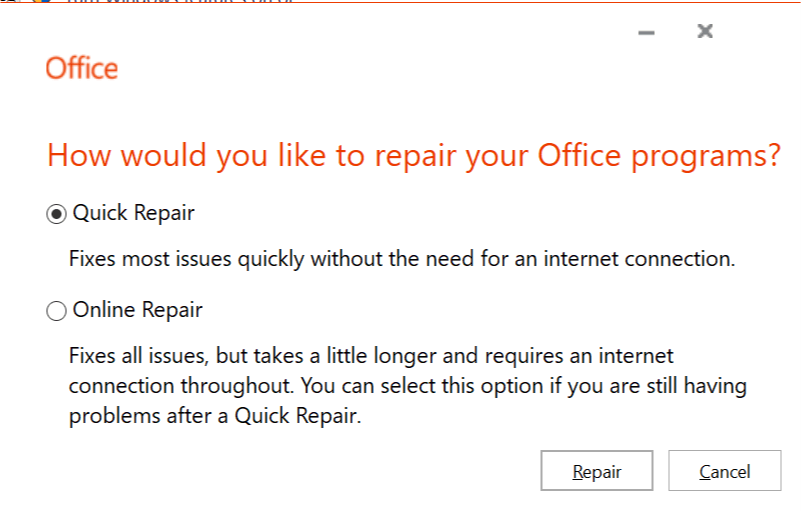
- Ilmub remondiaken. Siin on teil kaks võimalust.
Kiire remont - Valige esmalt suvand Kiirparandus. See kontrollib Microsoft Office'i süsteemifailide levinumaid probleeme ja parandab need ilma Internetti nõudmata.
Veebiparandus - Kui probleem püsib, proovige veebiparanduse valikut. See on täpsem parandusvõimalus, kuid serveriga ühenduse loomiseks ja vea paranduste leidmiseks on vaja Internetti. - Pärast Microsoft Office'i parandamise lõpetamist sulgege tõrkeotsing.
- Taaskäivitage Wordi rakendus ja logige sisse ning kontrollige, kas teie arvuti konfigureerimine teabe õiguse halduse konfiguratsiooni jaoks on endiselt kinni.
3. Kontrollige autentimisprobleeme
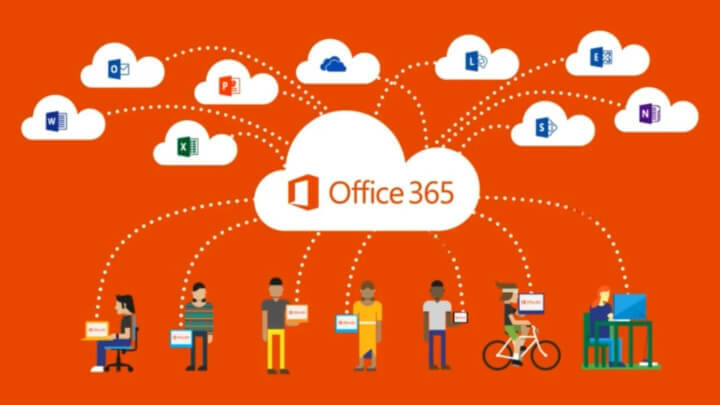
- Avage Office'i rakendus, kus teie arvuti konfigureerimine teabe õiguse halduse konfiguratsiooni jaoks on kinni.
- Kliki Fail ja valige Logi välja.
- Kliki Märk jälle sisse.
- Sisestage selle kasutaja e-posti aadress, kellele soovite anda IRM-i juurdepääsu.
- Uus dialoogiboks küsib, kas soovite, et organisatsioon kontrolliks seda installimist.
- Klõpsake nuppu Jah.
- Nüüd proovige IRM-i konfigureerida ja kontrollige, kas konfiguratsiooniprotsess toimub.
Teabeõiguste halduse seadistamiseks Office 365 jaoks peavad teil olema administraatoriõigused. Kui ei, paluge administraatoril vajalikud muudatused teha ja Office'i IRM seadistada. See peaks aitama teil oma arvuti konfigureerimise lahendada teabe õiguse halduse konfigureerimise tõttu Office 365 probleemiga.
SEOTUD LUGUD, mis võivad teile meeldida:
- Office 365 võimaldab teil paremini kontrollida, milliseid andmeid Microsoftiga jagate
- See tööriist lahendab Office 365 ja Outlooki tehnilised probleemid
- Kontorirakendusi on nüüd lihtsam kasutada virtuaalsetes keskkondades

![DYMO LabelWriter 400 draiver Windows 10 jaoks [Laadi alla ja installi]](/f/04f34196230bc7c5262ddfb49ffd47eb.png?width=300&height=460)
![DYMO LabelWriter 400 draiver Windows 10 jaoks [Laadi alla ja installi]](/f/964c527376204b1fadbafba0f8477e3d.png?width=300&height=460)